Este Tutorial es valido solo si nuestro MKV son del tamaño estándar alta definicion, es decir,
son 1080p o 720p y tienen Frame Rate de un Blu-ray.
Por lo general los aportes q suba seran de tamaño estandar asi podremos continuar con el Tutorial.

Bueno, Empezemos con la Primera Parte de Tutorial: para Pasar el MKV a Blu-ray o lo que es lo mismo MKV a m2ts.
Utilizaremos el programa tsMuxer (Transport Stream muxer)
Descargatelo desde aqui:
http://www.megaupload.com/?d=0W8BVNB7
Bien, Sigamos Abrimos el programa:
Después seleccionamos la pestaña “Input” (si es que no la tenemos ya seleccionada).
Apretamos en ‘add’ y seleccionamos el archivo mkv que deseemos transformar.
Marcamos el video en la parte de ‘Tracks’
Debemos marcar ‘change Level’, y poner 4.1
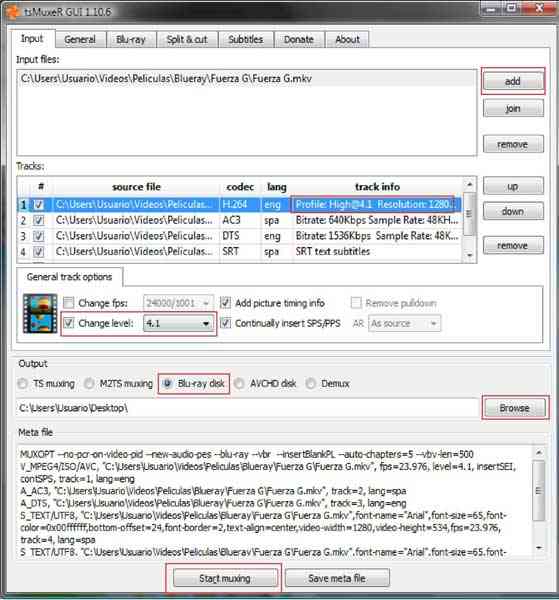
Después en la parte inferior, seleccionamos ‘Create Blu-ray disk’
Apretamos en ‘Browse’ y le decimos donde queremos que lo guarde. Seleccionamos donde queramos y crear ahí una carpeta.
Después, simplemente apretamos en ‘Start muxing’ y nos creará un Blu-ray (AVCHD) con toda su estructura.
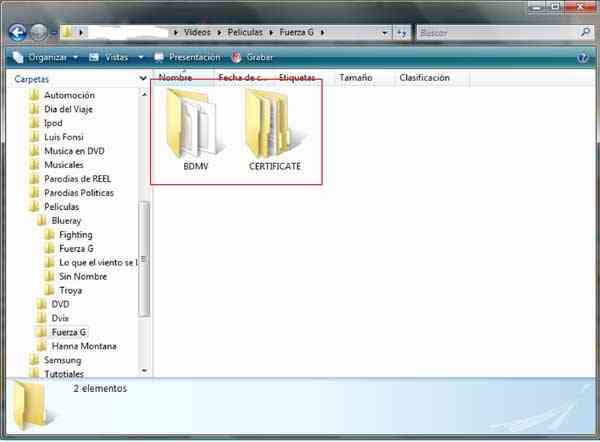
Bien, Ya tendremos un Blu-ray (AVCHD) creado. Tendremos estas Carpetas
Ahora solo nos falta grabarlo en un DVD5 o DVD9.
Ahora seguimos la Segunda parte de este Tutorial: Grabar la estructura Blu-ray para verlo en nuestro reproductor Blu-ray,
(Provado con Reproductores JVC, Sony, Panasonic, Puede ser que sea Compatible con PS3,
pero no lo he probado si alguien lo hace comentelo por favor)
Comentarles que el disco, en un principio, debe ser DVD5, es decir 4.7GB, mejor que sea DVD-R. Igual funciona con DVD9 es decir 8.5GB,
debe ser DVD+R DL, no he probado con otros discos, pero si les digo lo que seguro funciona.
Bien, Sigamos Yo en lo personal utilizo el ‘Nero’ pero podés utilizar cualquier software de grabación
que se pueda hacer lo que voy a explicar aquí.
Abrimos el Nero (Sobre todo, Nero Burning Rom, no abrás Nero Express, ni nada por el estilo)
1.- Seleccionaremos, DVD y dentro de DVD-ROM (UDF)
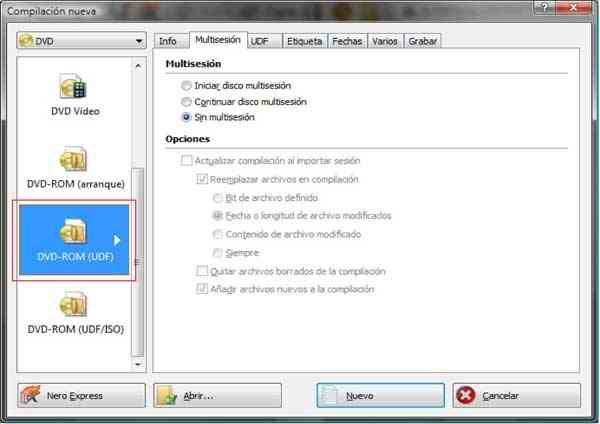
2.- Ahora apretamos en la pestaña UDF
3.- Cambiamos la Configuración Automatica por Configuración manual (solo para usuarios avanzados)
4.- Tipo de Partición UDF: Ponemos Partición Fisica
5.- Vesión del sistema de archivos: Ponemos UDF 2.50
6.- Hecho esto le damos en ‘Nuevo’
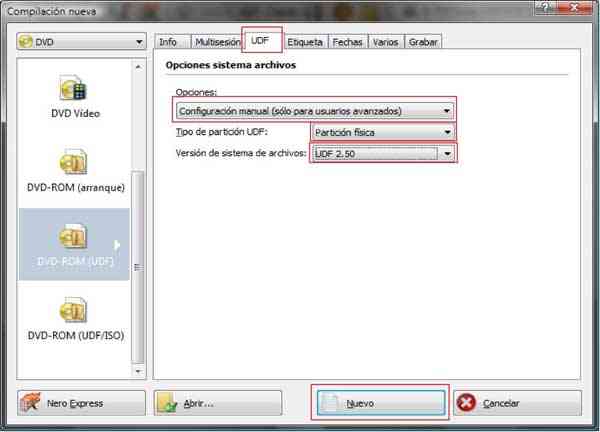
7.- Luego veremos la siguiente ventana y Tendremos que arrastrar las carpetas BDMV y CERTIFICATE,
nos quedaría así
8.- Una vez colocadas las carpetas, apretamos en el botón ‘Grabar’

9.- Nos saldra la siguiente ventana, en mi caso siempre grabo a una velocidad de 4x, No recomiendo la Maxima.
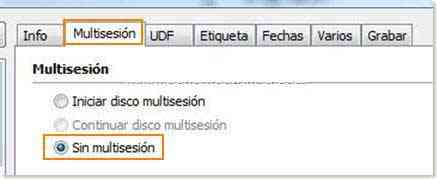
10.- Apretamos en la Pestaña ‘Multisesión’ y comprobamos que este seleccionada la opción ‘Sin Multisesión’
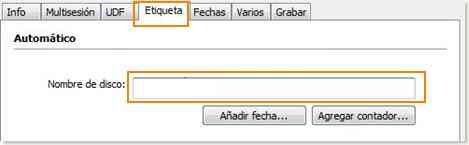
11.- Ahora apretamos en la pestaña ‘Etiqueta’, Aquí deberemos poner el nombre que queramos, no dejes espacios y no pongás acentos ni ‘ñ’
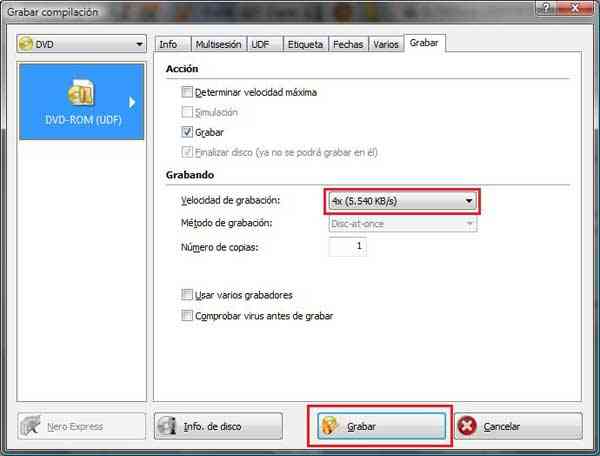
12.- Ahora Volvemos a la pestaña ‘Grabar’ y miramos que este marcada la acción Grabar y la velocidad a 4x.
Una vez hecho todo esto le damos en el boton ‘Grabar’
Cuando acabe, podras verlo en cualquier reproductor Blu-ray que sea capaz de leer AVCHD (JVC, Panasonic, Sony y puede ser en PS3)
Nota:
Si alguien ha probado y le fue bien con otra marca de reproductores blu-ray, confirmelo.